6 migliori correzioni per Dolby Atmos che non funzionano su Apple TV 4K
Varie / / April 05, 2023
Apple TV 4K ti consente di goderti la migliore esperienza audio spaziale con Dolby Atmos. Puoi goderti i tuoi film e programmi TV preferiti come Top Gun Maverick e House Of The Dragon in Dolby Atmos comodamente da casa tua. Puoi persino utilizzare le cuffie abilitate per Dolby Atmos con Apple TV 4K.

Anche se questo suona alla grande, molti utenti si lamentano di non poter godere di Dolby Atmos. Se anche tu sei uno di loro, questo post mira a portare le migliori soluzioni per correggere Dolby Atmos che non funziona su Apple TV 4K.
1. Controlla se la tua TV supporta Dolby Atmos
Quando parliamo di Apple TV 4K che supporta Dolby Atmos, dipende dal fatto che la tua TV supporti Dolby Atmos. Molti produttori hanno iniziato a lanciare televisori abilitati per Dolby Atmos. Dovresti controllare il sito Web del produttore della tua TV e vedere se il tuo modello supporta il formato audio.
2. Controlla se il contenuto supporta Dolby Atmos
Un'altra soluzione di base per aiutarti a goderti Dolby Atmos su Apple TV 4K è verificare se il contenuto è disponibile nel formato. Piattaforme come Prime Video, Apple TV+ e Disney+ hanno il logo Dolby Atmos accanto al titolo del contenuto se supporta il formato. Se vedi 5.1 scritto accanto al contenuto, significa che il titolo supporta solo Dolby Audio 5.1, noto anche come Dolby True HD.
3. Controlla se Dolby Atmos è abilitato su Apple TV 4K
Dopo aver controllato la tua TV, dovrai verificare se Dolby Atmos è stato abilitato sulla tua Apple TV 4K. Sebbene la funzione sia abilitata per impostazione predefinita, ecco come puoi controllare e abilitare manualmente Dolby Atmos.
Passo 1: Nella schermata iniziale di Apple TV 4K, seleziona Impostazioni.

Passo 2: Seleziona Video e audio.

Passaggio 3: Scorri verso il basso e seleziona Formato audio.
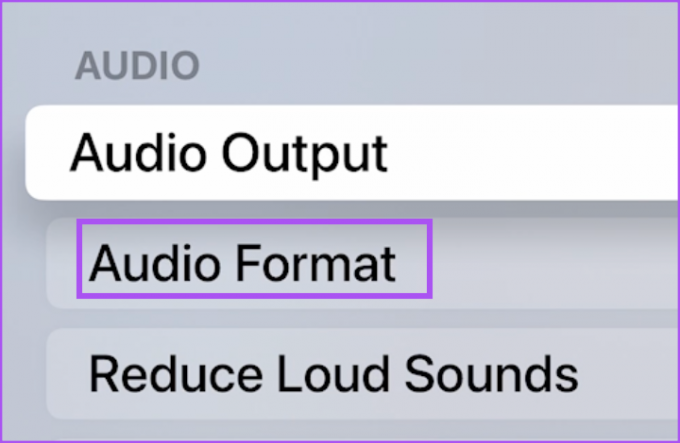
Passaggio 4: Seleziona Dolby Atmos per abilitare la funzione.

Suggeriamo inoltre di mantenere la Modalità audio su Auto per selezionare la migliore uscita audio sulla TV.

Passaggio 5: Torna alla schermata principale e controlla se il problema è stato risolto.
4. Controlla se i tuoi altoparlanti o soundbar supportano Dolby Atmos
Se hai collegato degli altoparlanti o una soundbar alla tua TV che utilizza Apple TV 4K, dovresti verificare se la tua configurazione audio supporta Dolby Atmos. È possibile visitare il sito Web del produttore e controllare il numero del modello. Abbiamo anche alcuni suggerimenti per il migliori soundbar convenienti con Dolby Atmos.
5. Controlla la tua sorgente di output
Non importa se ti affidi agli altoparlanti della TV, agli altoparlanti esterni o a una soundbar. Devi controllare la sorgente di uscita sulla tua Apple TV 4K. Se non viene selezionata la sorgente di uscita corretta, non godrai dell'esperienza audio Dolby Atmos desiderata.
Passo 1: Nella schermata principale della tua Apple TV 4K, seleziona Impostazioni.

Passo 2: Seleziona Video e audio.

Passaggio 3: Scorri verso il basso e seleziona Uscita audio.

Passaggio 4: Controlla l'uscita audio predefinita della tua TV.

È possibile selezionare l'uscita audio di propria scelta. Assicurarsi inoltre che il dispositivo di uscita audio temporanea non sia selezionato.
Passaggio 5: Successivamente, torna alla schermata principale e controlla se il problema è stato risolto.
6. Aggiorna l'app di streaming
Puoi aggiornare la versione dell'app di streaming sulla tua Apple TV 4K. Questo rimuoverà eventuali bug o anomalie che portano a questo problema.
Passo 1: Nella schermata iniziale della tua Apple TV 4K, seleziona App Store.

Passo 2: Seleziona Acquistato dalla barra dei menu in alto.

Passaggio 3: Seleziona Tutte le app dal menu a sinistra.

Passaggio 4: Apri un'app dall'elenco delle app per verificare se è disponibile un aggiornamento.
Passaggio 5: Dopo aver aggiornato l'app, avviala di nuovo e controlla se il problema è stato risolto.
7. Aggiorna tvOS
L'ultima risorsa se le soluzioni hanno funzionato per te è aggiornare la versione di tvOS sulla tua Apple TV 4K. Ecco come.
Passo 1: Apri Impostazioni dalla schermata iniziale.

Passo 2: Scorri verso il basso e seleziona Sistema.

Passaggio 3: Seleziona Aggiornamenti software.

Passaggio 4: Seleziona Aggiorna software.

Passaggio 5: Se è disponibile un aggiornamento, scaricalo e installalo.
Passaggio 6: Una volta fatto, controlla se il problema è stato risolto.
Lasciati circondare dal suono
Queste soluzioni ti aiuteranno a goderti un'esperienza audio surround con Apple TV 4K. Abbiamo anche compilato un elenco di migliori impostazioni per la tua Apple TV 4K per goderti appieno il dispositivo di streaming a casa tua. Inoltre, puoi leggere il nostro post se Dolby Vision non funziona sulla tua Apple TV 4K.
Ultimo aggiornamento il 16 gennaio 2023
L'articolo di cui sopra può contenere link di affiliazione che aiutano a supportare Guiding Tech. Tuttavia, ciò non pregiudica la nostra integrità editoriale. Il contenuto rimane imparziale e autentico.
Scritto da
Paurush Chaudhary
Demistificare il mondo della tecnologia nel modo più semplice e risolvere i problemi quotidiani relativi a smartphone, laptop, TV e piattaforme di streaming di contenuti.



